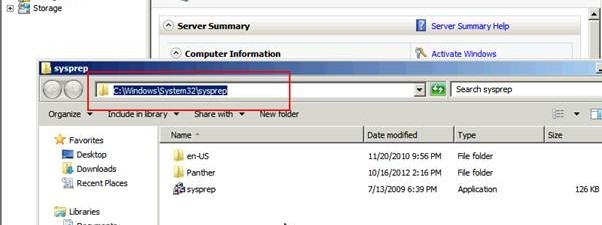
Published on October 16, 2012 with No Comments
วิธีเปลี่ยน SID ของ Computer ที่เป็น Windows7 และ Windows Server 2008
· เครื่องที่มี SID เดียวกันเกิดจากการ Clone มาใช้งาน
· SID เดียวกัน หรือ SID ชนกัน จะมีผลหากเอามาใช้เชื่อมต่อกันในระบบ Network หรือ Active Directory
· เราไม่ควรใช้งานเครื่องที่ได้จากการ Clone โดยที่มี SID เดียวกัน
สมัยก่อนหากใช้เครื่องมือ NEWSID.exe จะช่วยให้การสร้าง SID ของเครื่องใหม่เป็นได้รวดเร็วกว่า Sysprep ครับ
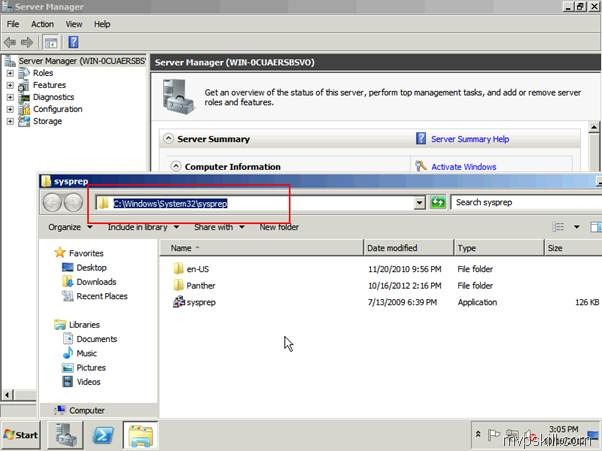
แต่ Windows7 และ Windows Server 2008 ไม่รองรับเครื่องนี้ newsid.exe แล้วนะครับ ถ้าเอาไป run จะทำให้เครื่องเกิด BSOD ได้
ดังนั้นเครื่อง Windows7 และ Windows Server 2008 สามารถทำการสร้าง SID ใหม่ได้โดยการใช้ Sysprep เท่านั้นครับ
เครื่องมือ SYSPREP มีมาพร้อมกับระบบอยู่แล้ว
วิธีการ Reset SID ด้วย Sysprep
1. พิมพ์ Sysprep ที่ RUN จะมี Folder Sysprep โผล่ขึ้นมา ถ้ายังหาไม่เจอให้เข้าไปเองได้ที่ c:\Windows\System32.
2. ทำการ Double Click Sysprep.exe
3. หลังจากโปรแกรม Sysprep โผล่ขึ้นมา ให้เลือก Enter System Out-of-Box Experience (OOBE) และเลือก Generalize จากนั้นเลือก Reboot ด้วยครับ ระบบจะ Reboot แล้วกลับมาสู่หน้าจอให้เลือก Accept License Agreement อีกทีนึงครับ
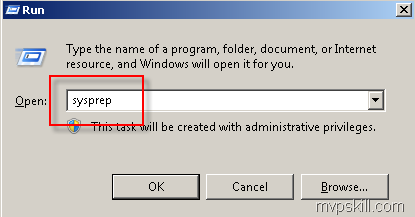
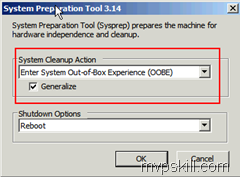
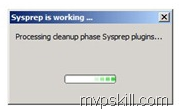
ที่มา :www.mvpskill.com
· เครื่องที่มี SID เดียวกันเกิดจากการ Clone มาใช้งาน
· SID เดียวกัน หรือ SID ชนกัน จะมีผลหากเอามาใช้เชื่อมต่อกันในระบบ Network หรือ Active Directory
· เราไม่ควรใช้งานเครื่องที่ได้จากการ Clone โดยที่มี SID เดียวกัน
สมัยก่อนหากใช้เครื่องมือ NEWSID.exe จะช่วยให้การสร้าง SID ของเครื่องใหม่เป็นได้รวดเร็วกว่า Sysprep ครับ
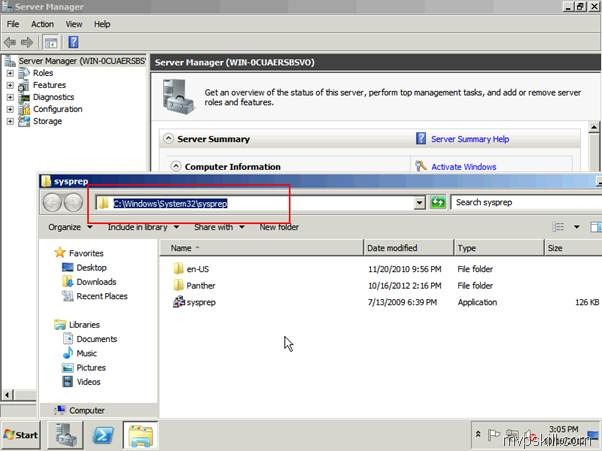
แต่ Windows7 และ Windows Server 2008 ไม่รองรับเครื่องนี้ newsid.exe แล้วนะครับ ถ้าเอาไป run จะทำให้เครื่องเกิด BSOD ได้
ดังนั้นเครื่อง Windows7 และ Windows Server 2008 สามารถทำการสร้าง SID ใหม่ได้โดยการใช้ Sysprep เท่านั้นครับ
เครื่องมือ SYSPREP มีมาพร้อมกับระบบอยู่แล้ว
วิธีการ Reset SID ด้วย Sysprep
1. พิมพ์ Sysprep ที่ RUN จะมี Folder Sysprep โผล่ขึ้นมา ถ้ายังหาไม่เจอให้เข้าไปเองได้ที่ c:\Windows\System32.
2. ทำการ Double Click Sysprep.exe
3. หลังจากโปรแกรม Sysprep โผล่ขึ้นมา ให้เลือก Enter System Out-of-Box Experience (OOBE) และเลือก Generalize จากนั้นเลือก Reboot ด้วยครับ ระบบจะ Reboot แล้วกลับมาสู่หน้าจอให้เลือก Accept License Agreement อีกทีนึงครับ
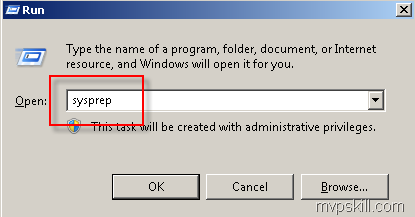
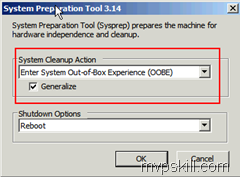
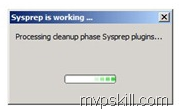
ที่มา :www.mvpskill.com










